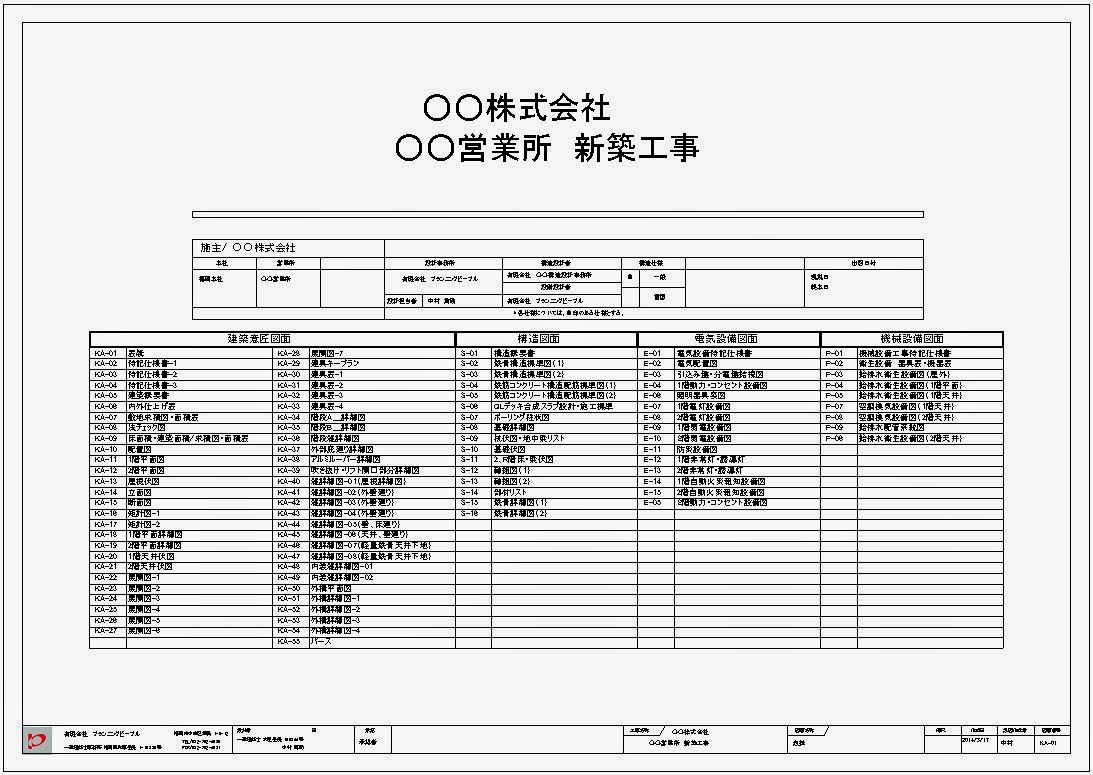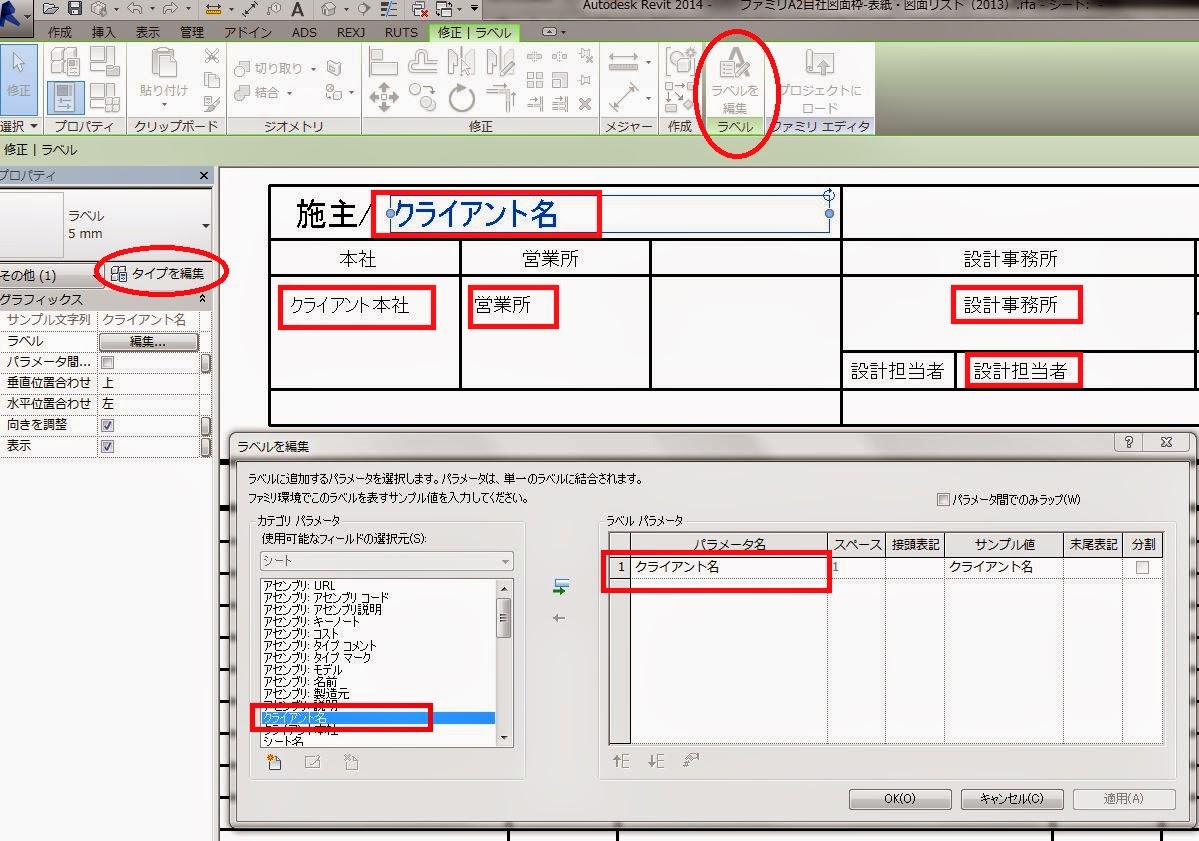Revitのプロジェクト情報
設計図面に表示するための一括情報管理をおこない、それぞれの図面に飛ばして表示させます。※主なメリットとデメリット
- 1、極力、同じ文字は2回入力しないので、入力間違いが無い。
- 2、修正が1箇所で済む。
- 3、自社の表ファミリ等を作成し、後にテンプレートとして利用するので、他のプロジェクトでスピードUPする。
- 4、始めは、時間がかかる。
※どこに表示させるか?
1、表紙内の情報表示
(1)設計図書の表紙の例として下記のような、工事件名、クライアント名、工期、各担当者名等々、必要に応じて決める。 (2)下記はファミリの編集画面でのパラメータ名 ファミリの作成については、事務所によっていろいろな決まりごとがあると思います。まずは、Autodeskの教材を参考に、自社ファミリを作成してください。「新規作成」-「ファミリ」-「図面枠」-「テンプレート図面枠」を選択し作成します。始めは、パラメータを使わず線分・文字だけで自社枠を作成して、後からファミリ編集でパラメータを設定してもかまいません。尚、図面リストは線分・文字タイトルで作図し、後に集計表で配置します。
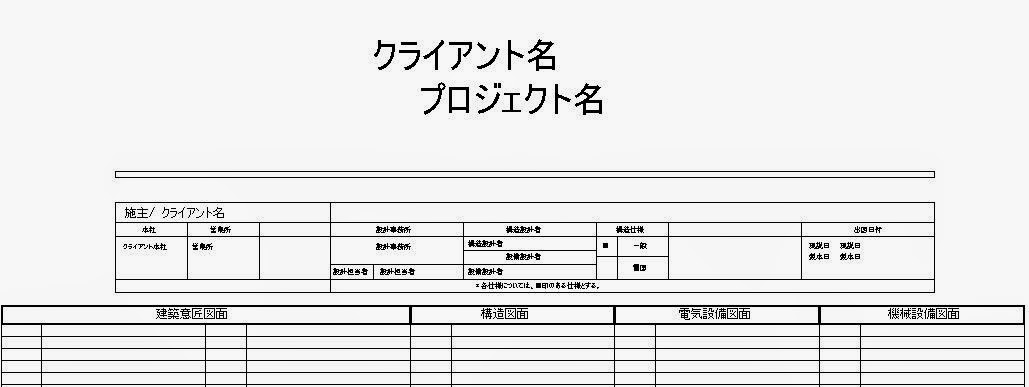
(3)下記のように、メイン画面からファミリ編集画面に移ります。
パラメータ(クライアント名)を選択し、「ラベルを編集」をクリックしラベル編集ダイアログ画面が表示されますので、「カテゴリパラメータ」から希望のパラメータをクリック、矢印をクリックしラベルパラメータに移されます。「OK」をクリックし、ファミリ枠を保存後、プロジェクトにロードします。
ファミリ枠を文字のみで作成していた場合は、いったん文字を削除します。
削除した場所に、「作成」-「ラベル文字」で配置します。
ラベル文字の大きさを修正する場合は、プロパティで「タイプ編集」-「複製」し、3mm等にタイプを作成します。
赤囲い部分はパラメータです。その他は、文字で入力します。